كيفية إضافة سلاسل نصية إلى خلايا متعددة في Excel؟
يمكن أن تكون إضافة نص معين إلى خلايا متعددة في Excel مهمة مملة ومُستهلكة للوقت إذا تم القيام بها يدويًا، خلية بخلية. لحسن الحظ، هناك طرق أكثر كفاءة متاحة يمكنها مساعدتك في إدراج نص معين في خلايا متعددة بسرعة وسهولة. يوضح هذا الدليل هذه الطرق، مما يوفر لك الأدوات اللازمة لتحسين سير عملك.
- إضافة نص معين إلى خلايا متعددة في Excel باستخدام VBA
- إضافة نص معين إلى خلايا متعددة في Excel باستخدام Kutools لـ Excel
 إضافة نص معين إلى خلايا متعددة في Excel باستخدام VBA
إضافة نص معين إلى خلايا متعددة في Excel باستخدام VBA
يمكن أن يسهل استخدام VBA عملنا وإضافة نص معين في خلايا متعددة دون الحاجة إلى النسخ واللصق.
الخطوة 1: حدد الخلايا التي ستضيف إليها النص المحدد.
الخطوة 2: اضغط مع الاستمرار على مفتاحي ALT + F11 ، وسيفتح نافذة Microsoft Visual Basic for Applications.
الخطوة 3: انقر فوق إدراج >> وحدة، والصق ما يلي من الكود البرمجي في نافذة الوحدة.
كود VBA: إضافة نص إلى الخلايا المحددة في Excel
Sub Add2Formula()
'Updated by Extendoffice 2024/07/23
For Each c In Selection
c.Activate
ActiveCell.FormulaR1C1 = "Excel - " & ActiveCell.Formula
Next c
End Sub
الخطوة 4: اضغط على مفتاح F5 لتشغيل هذا الماكرو.
 إضافة نص معين إلى خلايا متعددة في Excel باستخدام Kutools لـ Excel
إضافة نص معين إلى خلايا متعددة في Excel باستخدام Kutools لـ Excel
بالنسبة للمستخدمين العاديين لبرنامج Microsoft Excel، قد لا نكون على دراية بـ VBA. كبديل، يمكن أن تساعدنا أداة إضافة النص في Kutools لـ Excel على إضافة نص أو سلاسل محددة في خلايا متعددة بسرعة وسهولة.
الخطوة 1: حدد الخلايا التي ستضيف إليها النص المحدد.
الخطوة 2: انقر فوق Kutools > نص > إضافة نص. انظر لقطة الشاشة:

الخطوة 3: في مربع الحوار إضافة نص، أدخل النص المحدد والمحارف في قسم النص.
الخطوة 4: حدد موقعًا حيث سيتم إضافة النص المحدد في قسم الموقع. (ملاحظة: إذا كنت ترغب في إدخال النص في مكان محدد، يرجى تحديد الخيار 'تحديد' وتحديد الموقع.) انظر لقطة الشاشة:
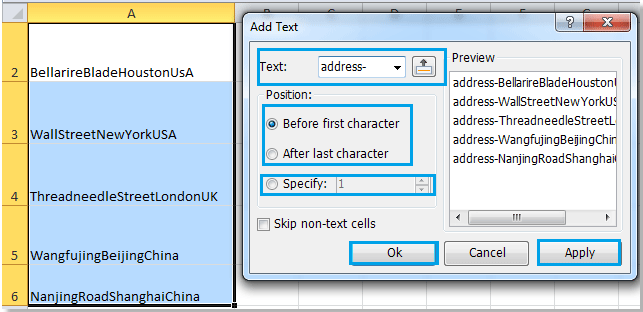
الخطوة 5: انقر فوق موافق أو تطبيق.
تدعم أداة إضافة النص في Kutools لـ Excel إضافة أي نص محدد ومحارف قبل أو بعد النص الأصلي للخلية. علاوة على ذلك، يمكننا إضافة نص محدد بين النصوص الأصلية للخلايا. بغض النظر عن الإعدادات التي تقوم بتحديدها، يمكنك معاينة تغييرات الخلية في قسم المعاينة.
مقال ذو صلة:
أفضل أدوات الإنتاجية لمكتب العمل
عزز مهاراتك في Excel باستخدام Kutools لـ Excel، واختبر كفاءة غير مسبوقة. Kutools لـ Excel يوفر أكثر من300 ميزة متقدمة لزيادة الإنتاجية وتوفير وقت الحفظ. انقر هنا للحصول على الميزة الأكثر أهمية بالنسبة لك...
Office Tab يجلب واجهة التبويب إلى Office ويجعل عملك أسهل بكثير
- تفعيل تحرير وقراءة عبر التبويبات في Word، Excel، PowerPoint، Publisher، Access، Visio وProject.
- افتح وأنشئ عدة مستندات في تبويبات جديدة في نفس النافذة، بدلاً من نوافذ مستقلة.
- يزيد إنتاجيتك بنسبة50%، ويقلل مئات النقرات اليومية من الفأرة!
جميع إضافات Kutools. مثبت واحد
حزمة Kutools for Office تجمع بين إضافات Excel وWord وOutlook وPowerPoint إضافة إلى Office Tab Pro، وهي مثالية للفرق التي تعمل عبر تطبيقات Office.
- حزمة الكل في واحد — إضافات Excel وWord وOutlook وPowerPoint + Office Tab Pro
- مثبّت واحد، ترخيص واحد — إعداد في دقائق (جاهز لـ MSI)
- الأداء الأفضل معًا — إنتاجية مُبسطة عبر تطبيقات Office
- تجربة كاملة لمدة30 يومًا — بدون تسجيل، بدون بطاقة ائتمان
- قيمة رائعة — وفر مقارنة بشراء الإضافات بشكل منفرد